CAD如何使图形快速对齐
在CAD中想要让一个图形与另一个图形快速对齐,应该怎么操作呢?CAD中的对齐命令align可以帮助我们实现图形的快速对齐。
本文以一个五边形对齐的图例给大家演示对齐命令的使用:
1.打开CAD软件,进入绘图区域,绘制六个五边形,现在需要将旁边的五边形放置到左边图形的剩余一条边上,如下图所示:
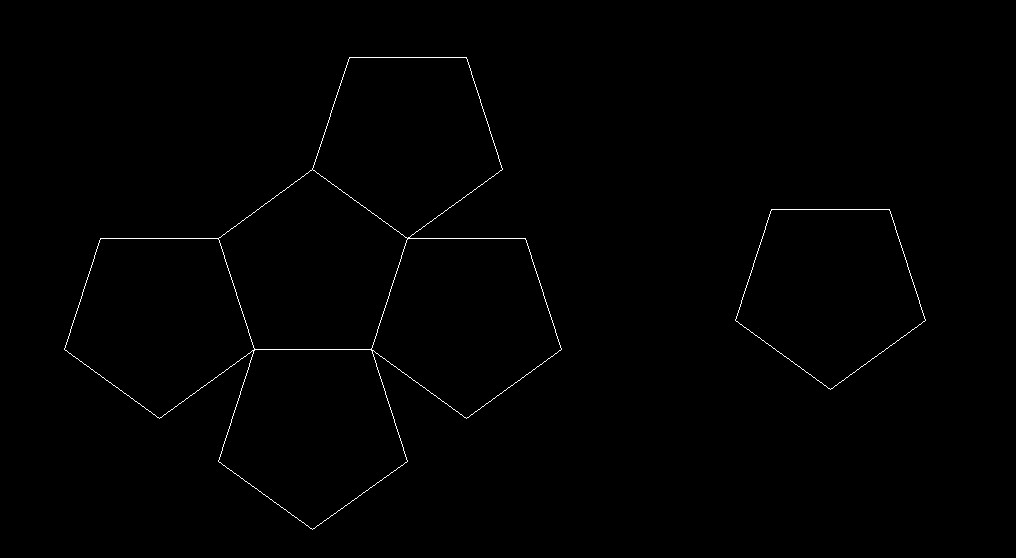
3.选中右边的五边形后使用对齐命令,即单击菜单栏【修改】选项卡,在【三维操作】下拉列表中选择【对齐】按钮或者直接在键盘中输入命令【al】并按回车键确认启动;
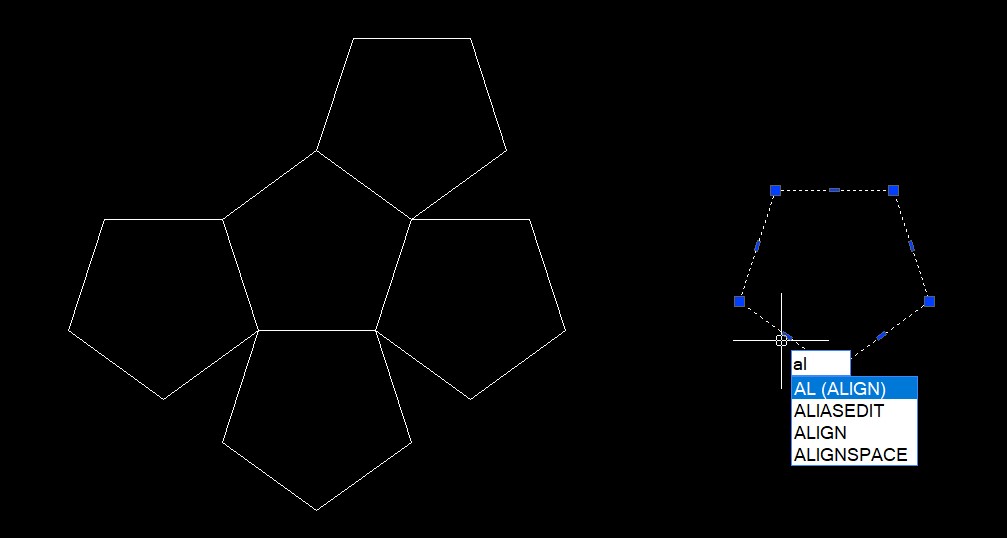
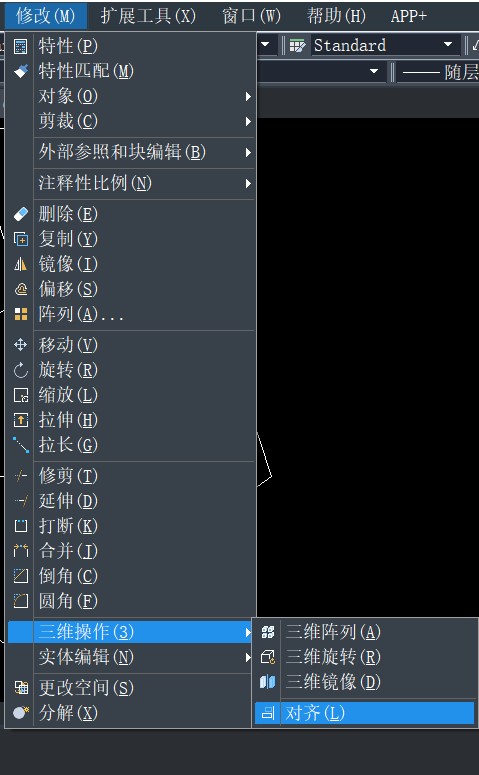
4.根据命令栏提示进行操作,分别指定第一个源点、第一个目标点、第二个源点、第二个目标点,此处需要注意:拾取源点和对应目标点时,一定要根据图形对齐后的摆放方向来拾取点,否则会达不到想要的效果;
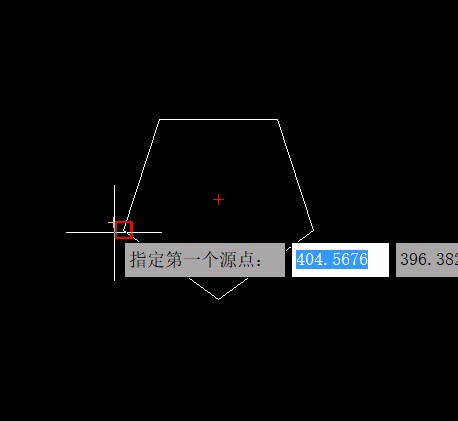
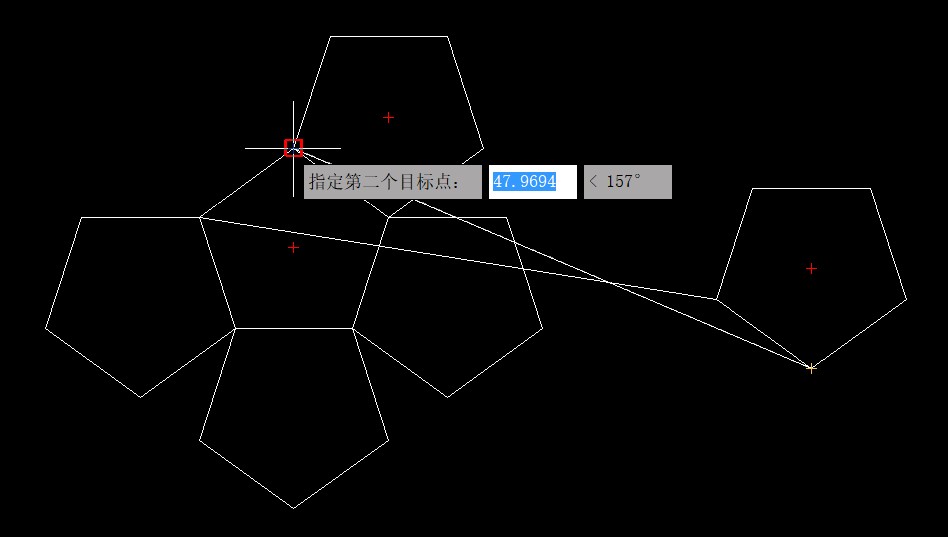
5.选择是否给予对齐点缩放对象时,输入【Y】,按回车键就完成了图形的对齐操作,效果如下图:
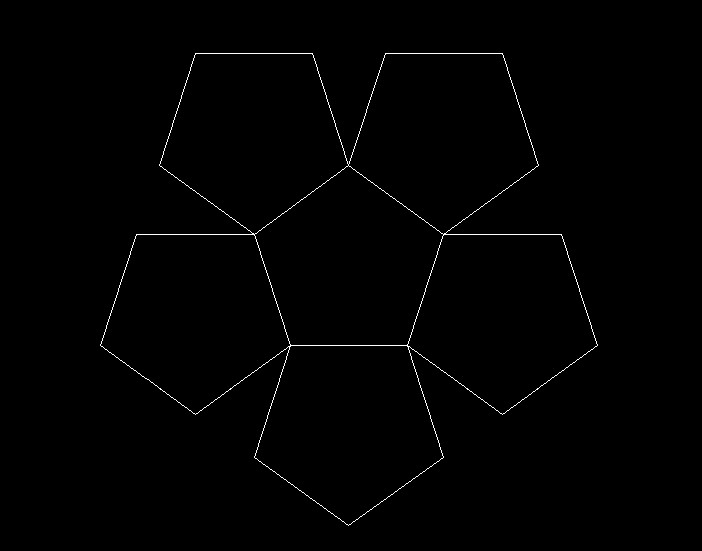
推荐阅读:正版CAD
推荐阅读:CAD下载
·定档6.27!中望2024年度产品发布会将在广州举行,诚邀预约观看直播2024-06-17
·中望软件“出海”20年:代表中国工软征战世界2024-04-30
·2024中望教育渠道合作伙伴大会成功举办,开启工软人才培养新征程2024-03-29
·中望将亮相2024汉诺威工业博览会,让世界看见中国工业2024-03-21
·中望携手鸿蒙生态,共创国产工业软件生态新格局2024-03-21
·中国厂商第一!IDC权威发布:中望软件领跑国产CAD软件市场2024-03-20
·荣耀封顶!中望软件总部大厦即将载梦启航2024-02-02
·加码安全:中望信创引领自然资源行业技术创新与方案升级2024-01-03
·玩趣3D:如何应用中望3D,快速设计基站天线传动螺杆?2022-02-10
·趣玩3D:使用中望3D设计车顶帐篷,为户外休闲增添新装备2021-11-25
·现代与历史的碰撞:阿根廷学生应用中望3D,技术重现达·芬奇“飞碟”坦克原型2021-09-26
·我的珠宝人生:西班牙设计师用中望3D设计华美珠宝2021-09-26
·9个小妙招,切换至中望CAD竟可以如此顺畅快速 2021-09-06
·原来插头是这样设计的,看完你学会了吗?2021-09-06
·玩趣3D:如何使用中望3D设计光学反光碗2021-09-01
·玩趣3D:如何巧用中望3D 2022新功能,设计专属相机?2021-08-10
·CAD图层组过滤器怎么用2017-03-27
·CAD图形界限的设置方法2018-03-30
·CAD如何进行视图缩放2023-05-16
·CAD看不见绘制好的图形2021-05-28
·CAD怎样添加自己喜欢的字体2020-01-08
·CAD常用概念:核查命令AUDIT2021-06-29
·为什么打印图纸时图框会有白边 2017-02-08
·CAD图案填充命令bhatch2020-03-25














